Asteroom 是什麼?
Asteroom 是一個360°虛擬實境導覽的軟體,包含APP和線上編輯器。我們也提供360°照相機的替代方案 ──實境王360套組(Pano Kit),能降低進入VR的門檻。
計價與續約
為什麼要付訂閱費?
訂閱費是用於 Asteroom Cloud ,可以儲存360°全景圖,並透過 Asteroom 的技術將全景圖變成360°虛擬導覽。 就算取消訂閱,導覽和全景圖仍然留在你的帳號中不會刪除,直到您自己主動刪除。
Asteroom是如何計價?
我們是以每月能公開分享的360度全景導覽的數量,以及登入帳號數量計價。是採用隨支隨付的模式,當你有需要時再付費訂閱,也就是說,當手上有房屋導覽需要提供給客戶觀看,或是放上線上刊登平台時,再付費訂閱即可。訂閱後可以使用的功能,請參考訂閱方案。
如何續約?
使用者在收到到期通知後,建議登入www.asteroom.com 續約,因為Asteroom 尚未設定自動扣款功能。使用者可以一次訂閱1個月、3個月、6個月,及一年份。
可以用那些手機和360照相機拍攝?
支援的手機型號
市售手機的系統需是iOS 11以上 或Android 6以上,所以iPhone 6 以上機型、Samsung Galaxy S7 系列以上、 SONY Xperia X Compact 以上、 LG G5 / V20 以上皆能使用。最新款多鏡頭手機,如 iPhone 11 Pro、Samsung Galaxy 10 也都能使用。
360° 照相機
支援Insta360 One X 和 Ricoh Theta 系列,包含 S、SC、V、和 Z1。可直接使用Asteroom App拍攝,不需要從Insta App和 Theta App 匯入匯出照片。
其他市售 360° 相機或 360° 照相手機所拍的360°全景圖,只要長寬比為 2:1 皆能匯入Asteroom。
如何啟動序號?
透過行動應用程式(APP)輸入
- 收到實境王360套組後,請將包裝內的啟動碼序號輸入APP/ 網頁編輯器
- 下載APP 並註冊登入
- 點開APP左上角的
 ,點選【方案資訊】,在序號欄輸入啟動碼。
,點選【方案資訊】,在序號欄輸入啟動碼。
透過網頁端輸入
- 到 www.asteroom.com
- 註冊並登入
- 點開右上角的,點選
 ,進入【方案資訊】,在序號欄輸入啟動碼。
,進入【方案資訊】,在序號欄輸入啟動碼。
如何將使用上遇到的問題回報給 Asteroom?
當你使用APP拍攝,出現當機、跳出錯誤訊息、APP無法與藍芽連線,或是其他不明原因導致操作失敗,請在出現上述問題後回報給Asteroom,協助我們改善。
- 到操作失敗的步驟/畫面
- 離開該畫面並馬上點選 APP 左上角選單
- 點選【問題回報】後會自動打開您手機的預設信箱,信件內容會自動列下操作失敗的紀錄,按下寄出即可回報給我們。
注意:
必須先進入錯誤發生的步驟再按回報,才會在信件裡記錄錯誤的訊息。
該帳號必須有信箱權限,才能透過上述方式回報。
如何拍攝建立導覽?
- 拍攝全景圖: 點選
 進入拍照。
進入拍照。 - 至相簿確認:拍攝後的全景圖會存放於當日(YYYYMMDD)相簿,請點
 至相簿瀏覽,可於此時更改相簿名稱。
至相簿瀏覽,可於此時更改相簿名稱。 - 新增至導覽:於相簿頁點
 選取該相簿並點選
選取該相簿並點選  上傳,即可匯入全景圖並創建新導覽。
上傳,即可匯入全景圖並創建新導覽。
 開啟導覽分享功能:至導覽首頁
開啟導覽分享功能:至導覽首頁  ,點選導覽右上角的
,點選導覽右上角的  ,選擇「開啟分享」,再點擊導覽右下的 即可進行分享。
,選擇「開啟分享」,再點擊導覽右下的 即可進行分享。
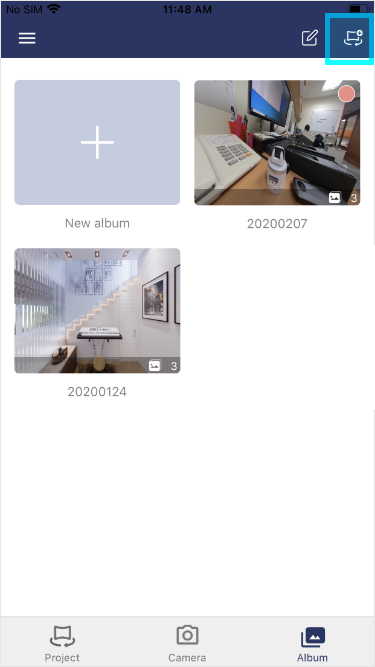
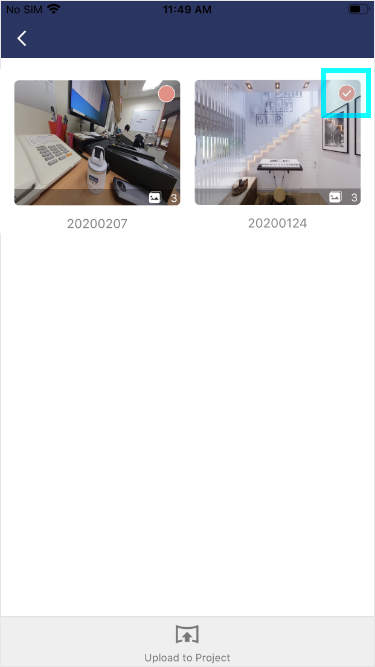
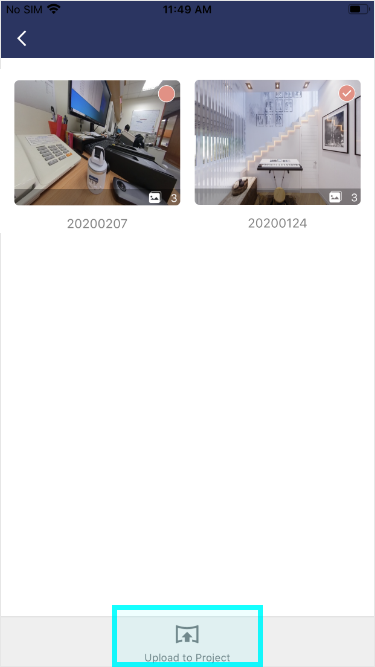
全景圖出現重疊影像時怎麼辦?
- 請仔細檢查360套組是否置於水平地面上,且在轉動時不會晃動。請檢查魚眼鏡頭是否對準手機鏡頭的中心。請參閱【如何設置Asteroom Pano Kit】的教學影片。
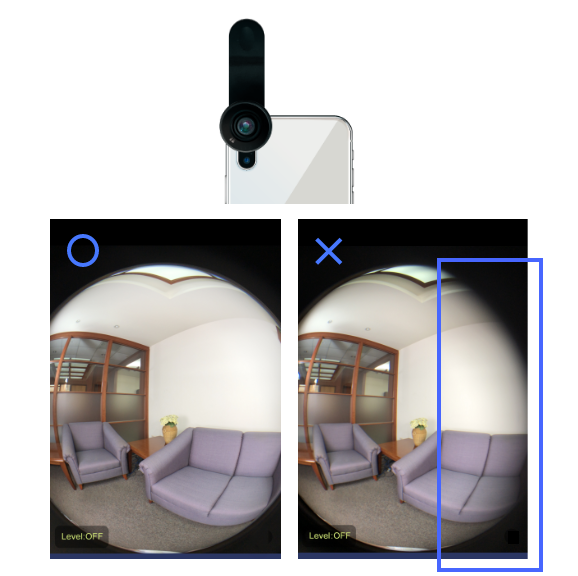
檢查App螢幕中的圓形範圍是否清晰無遮蔽。 -
當手機鏡頭位於手機中間時,將手機置於旋轉台兩夾爪中心;若鏡頭在手機一側,盡量使魚眼鏡頭與旋轉台的一夾爪對齊,以防止偏移。

-
建議使用標準的三腳架來搭配旋轉台,但要避免旋轉台與腳架鎖得太緊導致旋轉台轉不動,也不要太鬆導致手機晃動,在拍攝前可以用START / STOP測試旋轉。



-
在使用App內建的水平儀檢查其穩定性。
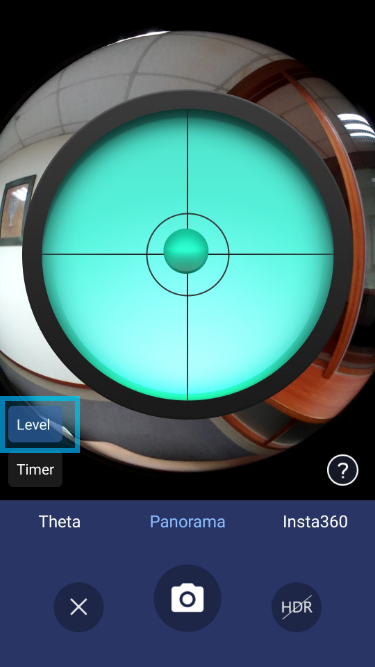
- 如果您使用的是單腳架,建議您使用定時器讓腳架在按下“相機”後回復穩定不晃動,但我們強烈建議使用穩定的三腳架,並在同一位置拍攝多張照片,再選擇最佳的一張。
-
有些手機型號在沒有手機殼的情況下,不容易固定魚眼鏡頭,因此我們為iPhone系列和Samsung Galaxy系列提供魚眼鏡頭專用手機殼。 請至https://www.asteroom.com/zh-tw/pricing購買。

魚眼鏡頭手機殼
什麼時候使用定時器?
- 如果您不想與旋轉台一起移動,則可以選擇設置定時器並離開房間。
- 單腳架容易搖晃,建議您在點選“相機”前,使用定時器為其提供回復穩定的時間。
旋轉台轉到一半停住了,怎麼辦?
可能是沒電了,請先充電。也有可能是旋轉台架在腳架上時轉太緊了,導致內部零件卡住,放鬆一點即可。若已經嘗試過但仍未解決,請聯繫我們處理退換貨事宜。
藍芽配對連不到,怎麼辦?
請重啟旋轉台,他會自動偵測手機的藍芽並配對,當連線成功,APP的相機  會亮起。若仍無法連線,請透過APP裡的回報問題功能,回饋此狀況。
會亮起。若仍無法連線,請透過APP裡的回報問題功能,回饋此狀況。
Asteroom 可拍出多少解析度的全景圖?
依據手機的相機畫素變動,Asteroom 可拍出8192*4096解析度的360°全景圖。
如何製作2D平面圖?
使用AR實際量測房間尺寸
- 請至此連結確認您的手機是否支援AR量測功能。
- 登入Asteroom APP
- 點選
 切換模式到平面圖。
切換模式到平面圖。 - 將手機鏡頭對準地面,任選一牆角做為原點,左右移動。不須要使用魚眼鏡頭。
- 當螢幕出現瞄點
 時,點擊新增
時,點擊新增  出現紅點標示即可前往下一個轉角處,在房間的轉角處重複此步驟,直至回到原點,點擊確認
出現紅點標示即可前往下一個轉角處,在房間的轉角處重複此步驟,直至回到原點,點擊確認  儲存;右上角的
儲存;右上角的  用於消除前一個紅點標示。
用於消除前一個紅點標示。
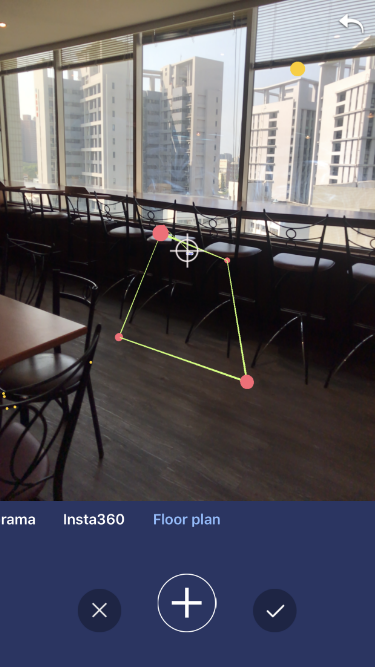
在同一個平面圖新增其他房間
- 至相簿
 > 進入存放該平面圖的相簿 > 切換至平面圖分頁 > 打開欲編輯的平面圖檔案。
> 進入存放該平面圖的相簿 > 切換至平面圖分頁 > 打開欲編輯的平面圖檔案。 - 點擊下方的
 > 點擊
> 點擊  > 重複上方的第 5 點。
> 重複上方的第 5 點。 - 點選畫布上的任一形體即可任意移動位置、命名、複製或刪除,完成後點選右上角
 儲存。
儲存。
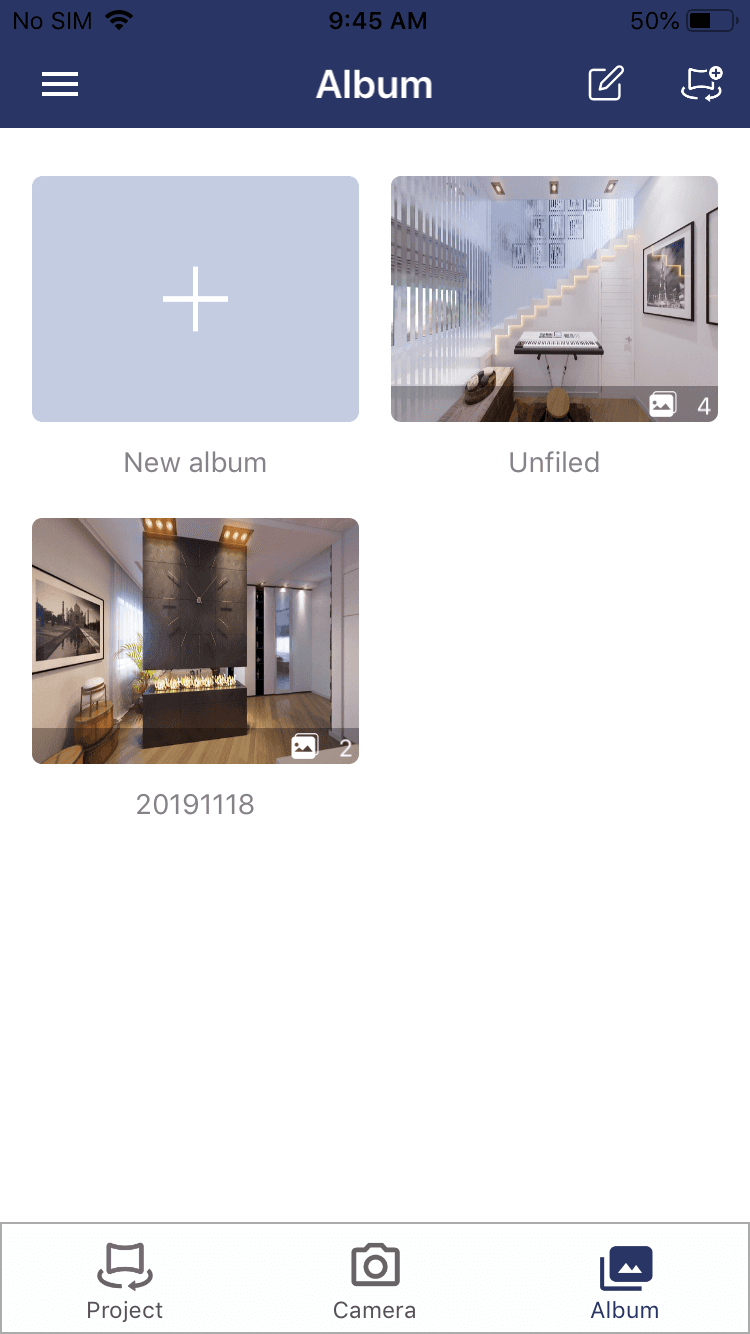
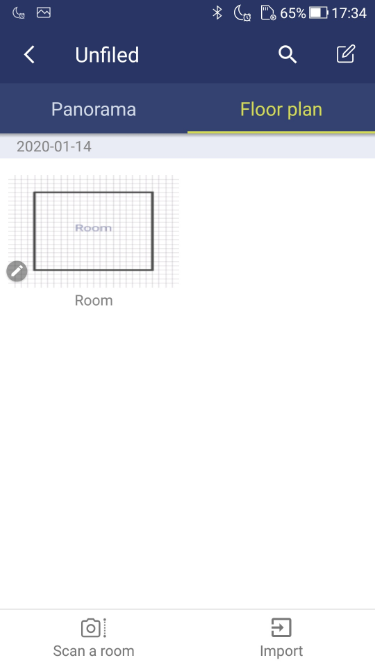
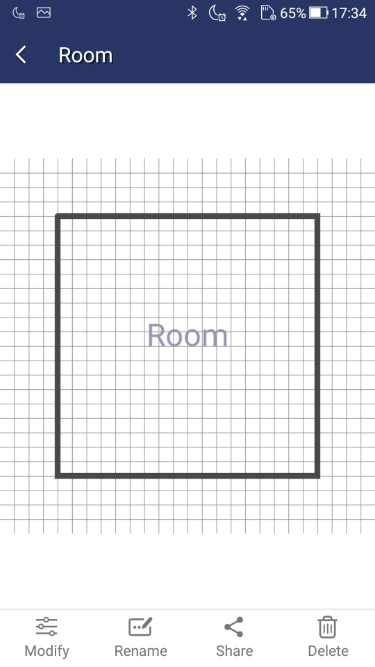
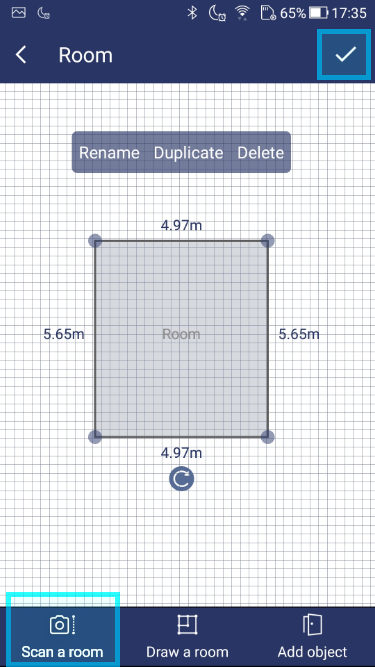
使用內建模組繪製平面圖
- 點擊
 切換模式到平面圖。
切換模式到平面圖。 - 點選右方
 進入繪圖模式,點開下方功能選單的
進入繪圖模式,點開下方功能選單的  ,
,  擇一圖示新增至圖紙中,可在圖紙中拖曳、旋轉、重新命名、刪除和複製。
擇一圖示新增至圖紙中,可在圖紙中拖曳、旋轉、重新命名、刪除和複製。 - 完成後點選右上角
 儲存。
儲存。
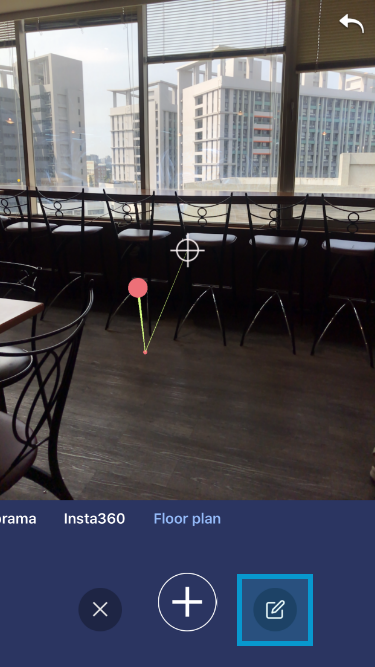
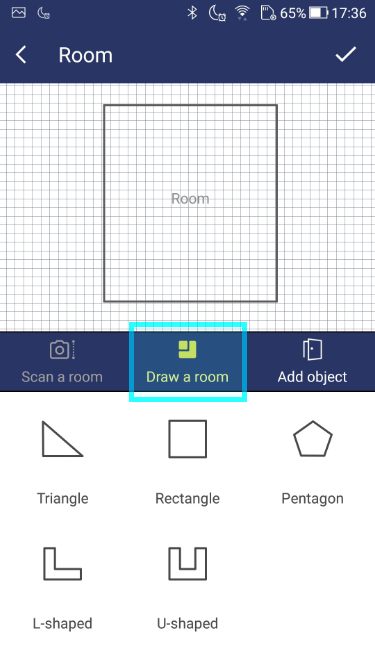
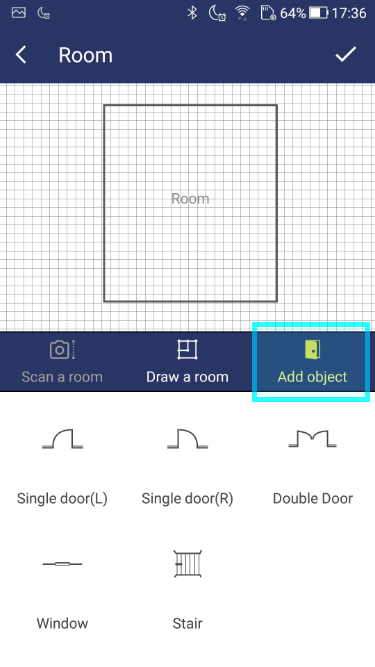
如何建立熱點(Hotspot)?
建立熱點
- 打開欲編輯的導覽,任選一張全景圖,點擊App下方選單中的「熱點」
 或網頁編輯器的
或網頁編輯器的  點選「熱點」
點選「熱點」 依照畫面指示設置完成以下3步驟。
依照畫面指示設置完成以下3步驟。 - 設定熱點。 建議命名每張全景圖,易於辨識和建立每間房間的動線和關係。
- 設定熱點位置。 當 A 房間到 B 房間的熱點已經設定完成,B 房間 回到 A 房間的熱點也會自動設定完成。
- 確認進入畫面。觀眾進到此房間看到的畫面是否符合進入的視角,建議使用「預覽」
 確認觀眾點擊熱點後看到的畫面。
確認觀眾點擊熱點後看到的畫面。
編輯熱點
- 點擊一下欲編輯的熱點,即進入熱點編輯模式,螢幕右上角會出現「編輯」
 和「刪除」
和「刪除」 。
。 - 鉛筆表示編輯,垃圾桶表示將該熱點刪除。
- 點選畫面其他地方關閉熱點編輯模式。
如何上傳背景音樂?
- 登入Asteroom App或網頁編輯器。
- 選擇欲分享的導覽。
- 點擊導覽右上角的「更多」
 。
。 - 點擊【編輯資訊】> 點擊背景音樂的【資料夾】,上傳音樂,點擊右上角
 儲存。
儲存。
App 介面
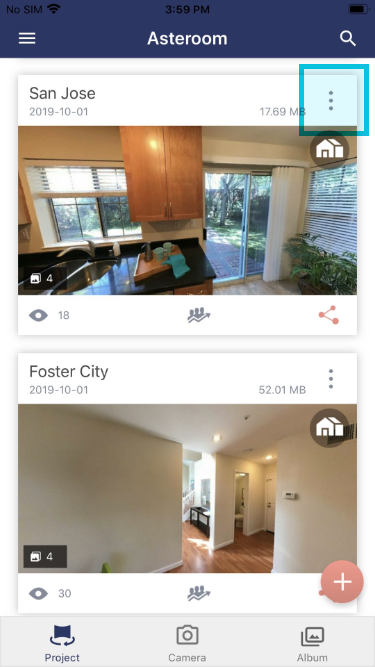
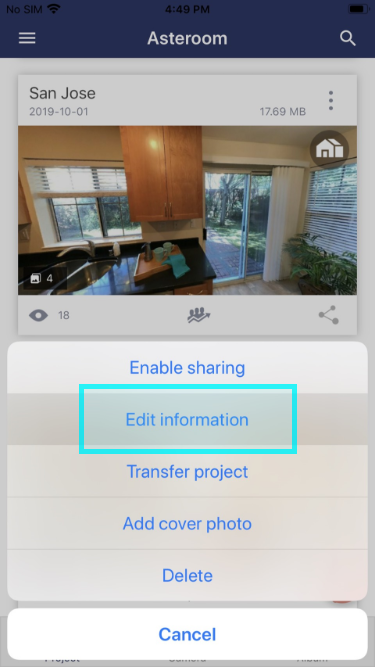
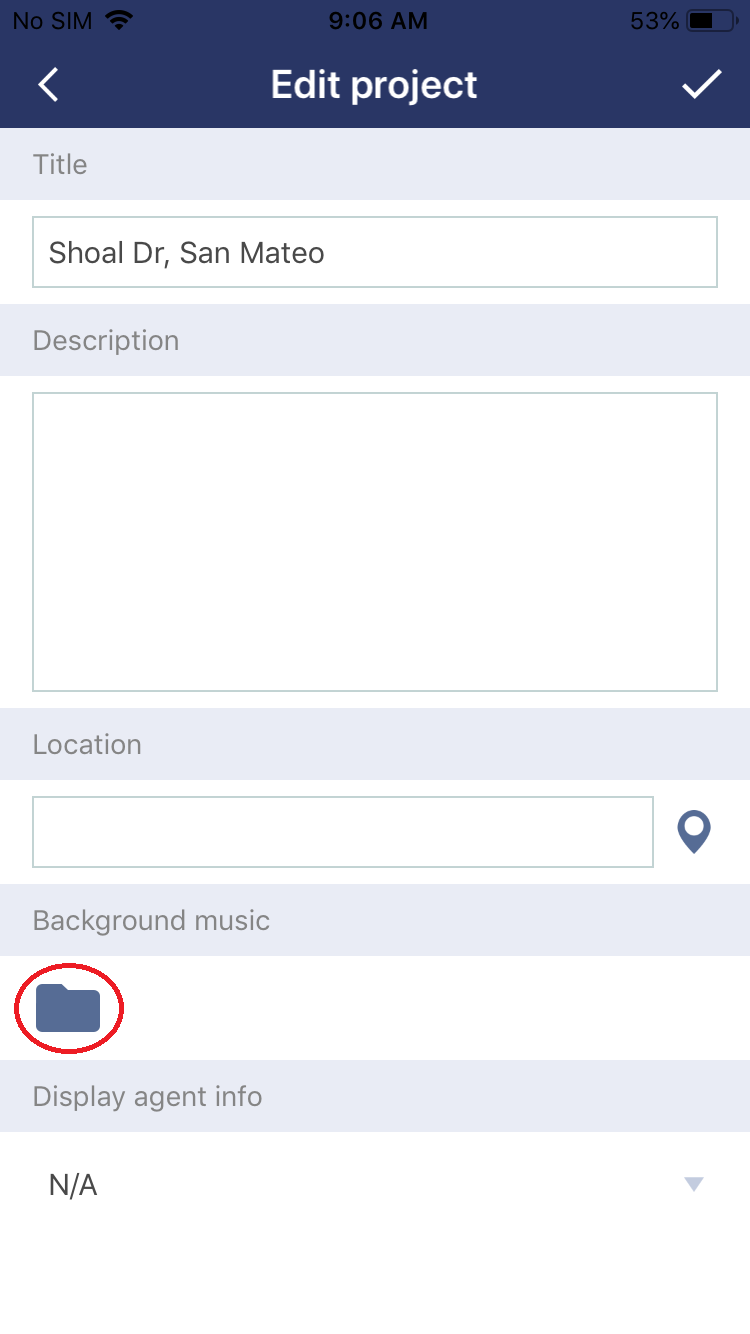
網頁編輯介面
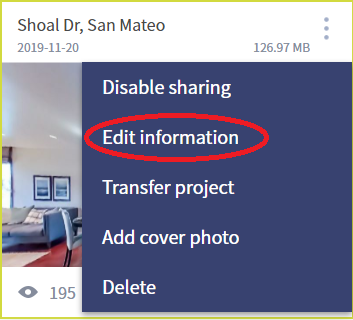
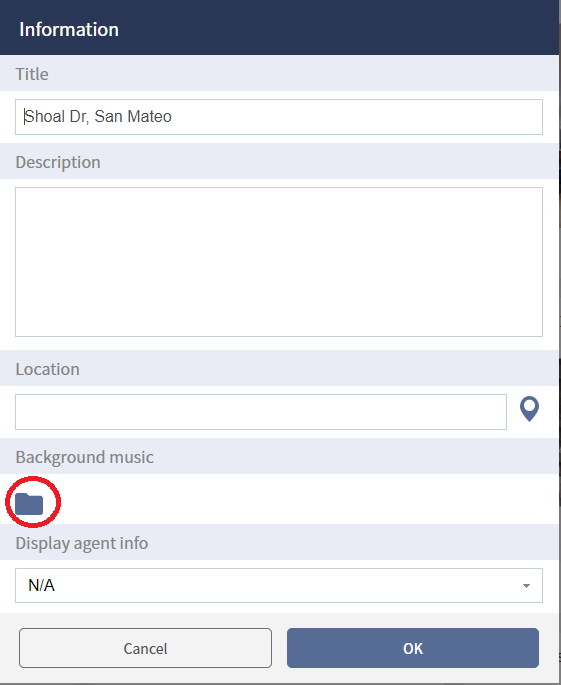
如何打開經紀人聯絡資訊?
- 登入Asteroom App或網頁編輯器
- 選擇欲分享的導覽
- 點擊導覽右上角的【更多功能】

- 點擊【編輯資訊】>【顯示經紀人資訊】
- 選擇負責該物件的經紀人資訊。
- 前往【更多功能】
 打開【允許分享】。
打開【允許分享】。 - 點選【分享】
 複製該連結到瀏覽器確認經紀人聯絡資訊是否正常顯示。
複製該連結到瀏覽器確認經紀人聯絡資訊是否正常顯示。
App 介面
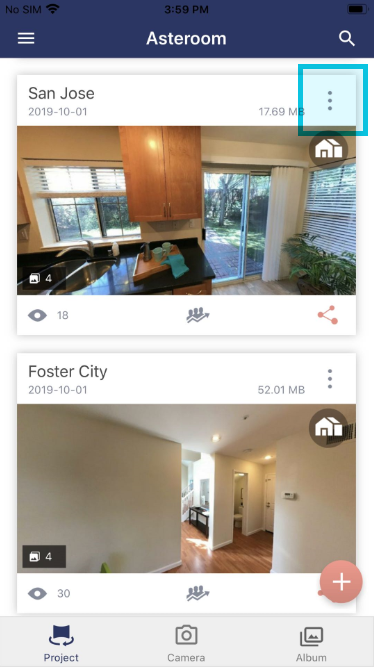
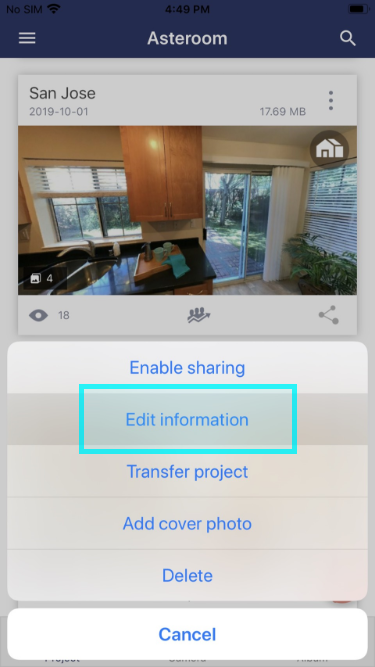
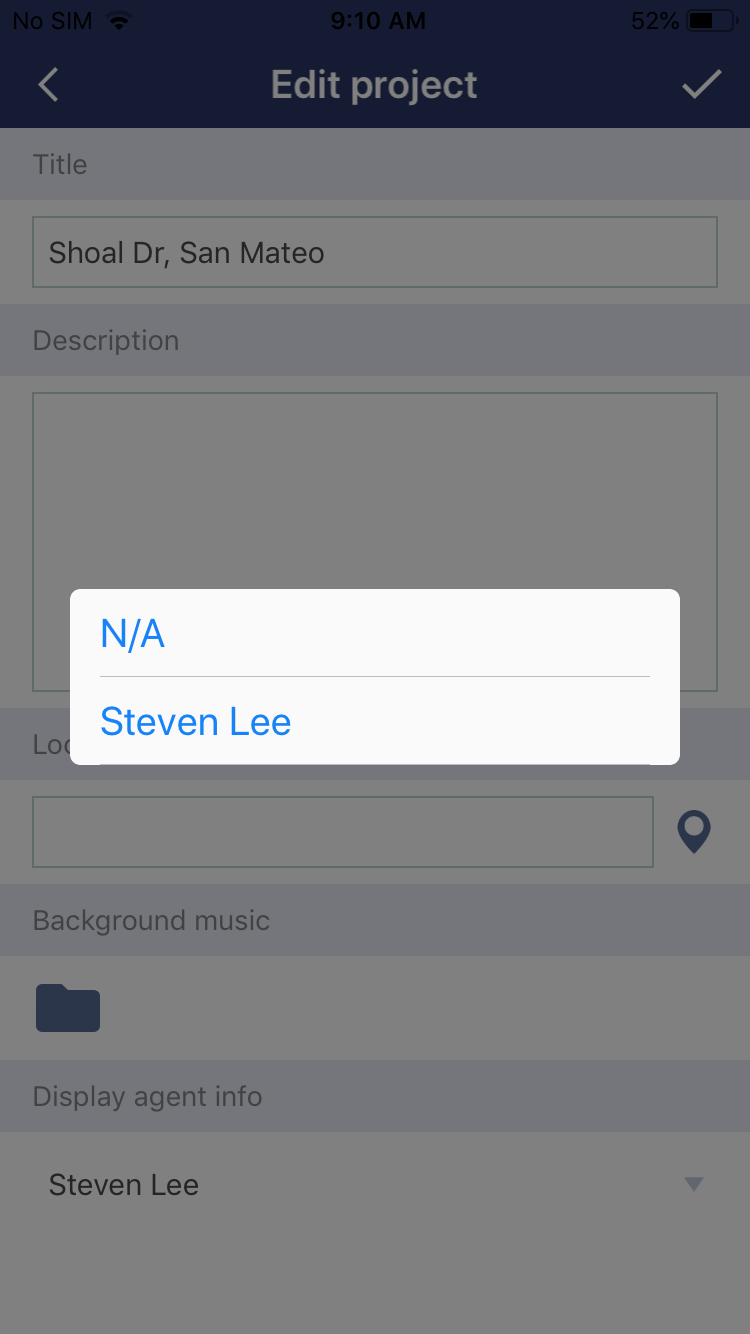
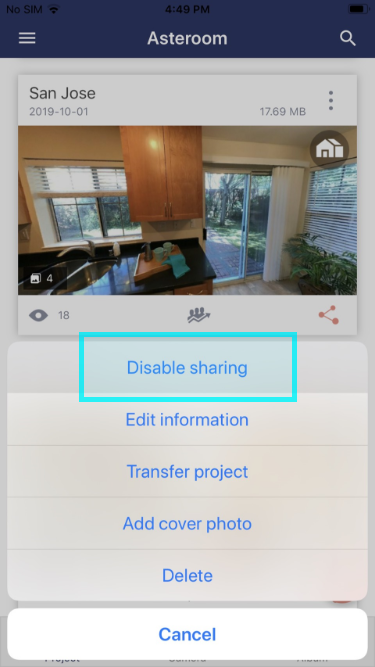
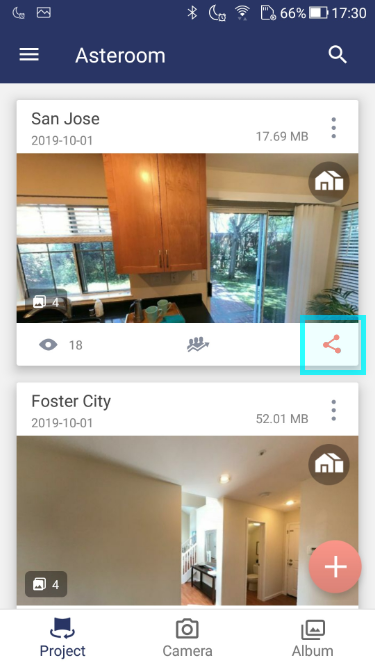
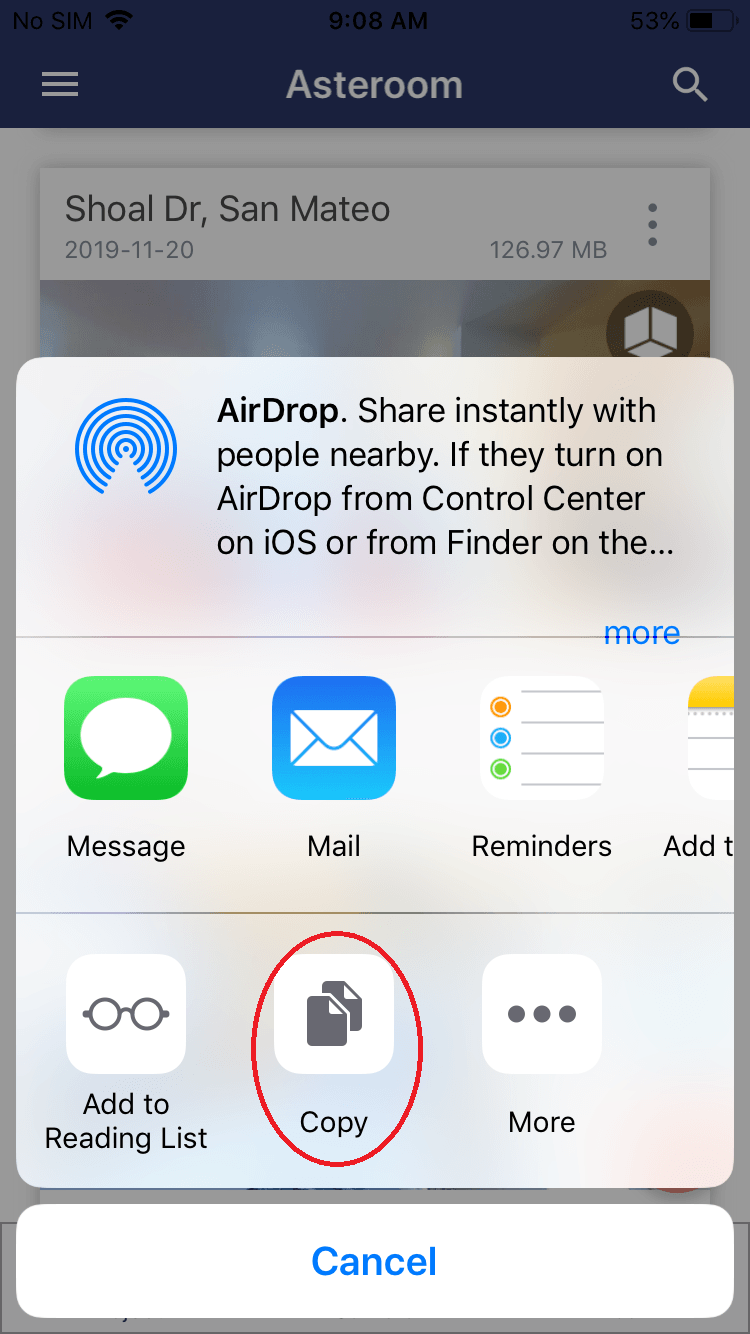
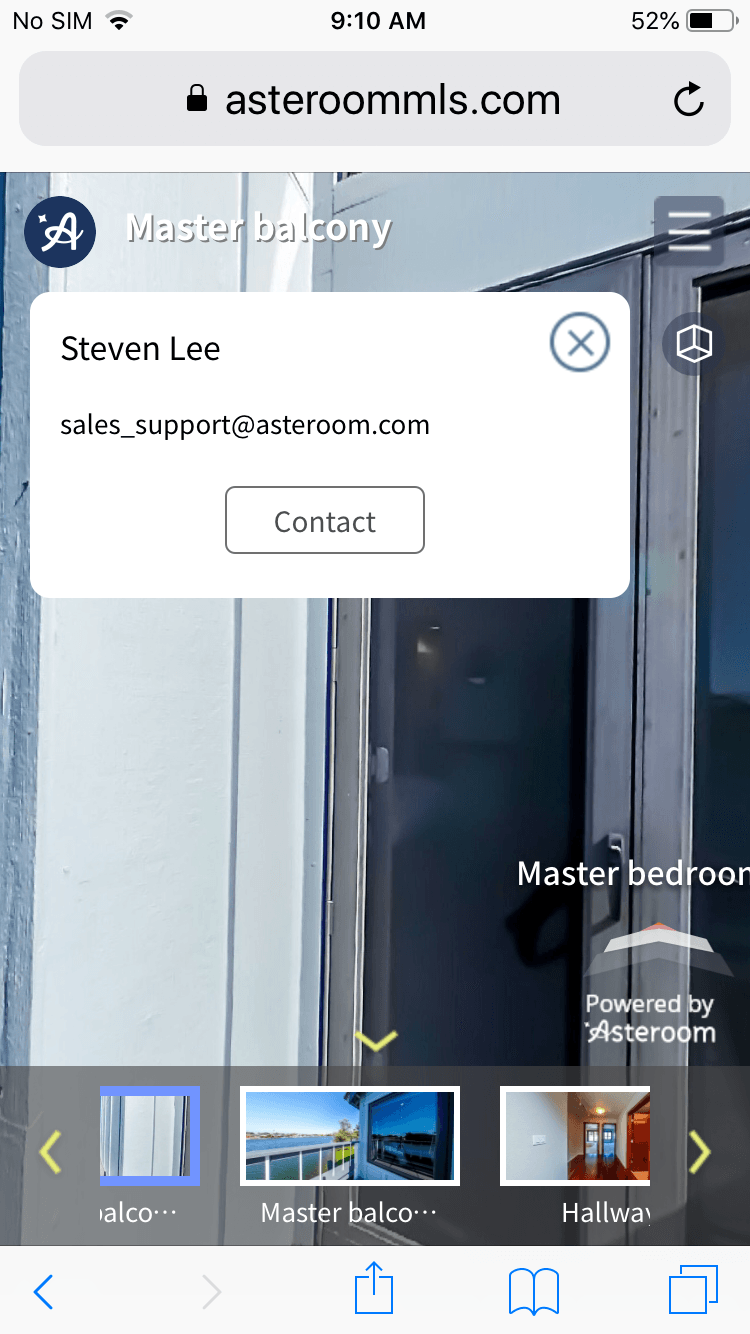
網頁編輯介面
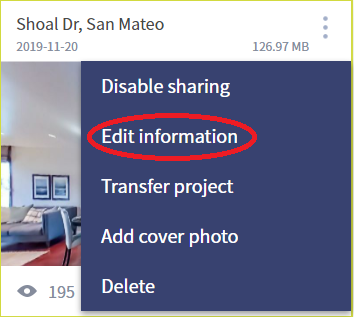

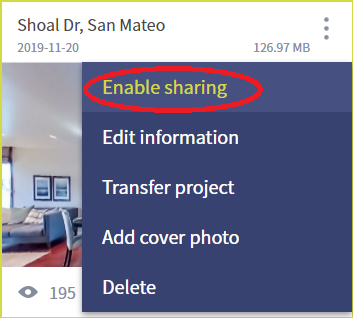
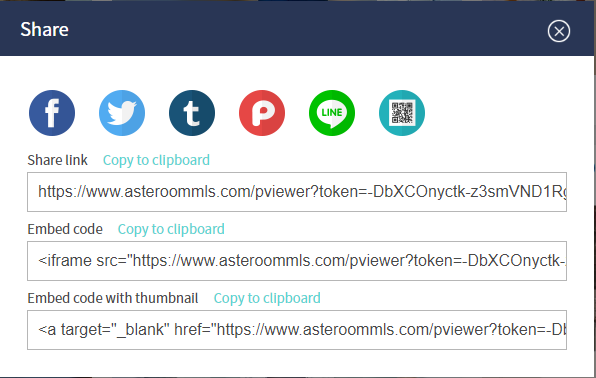
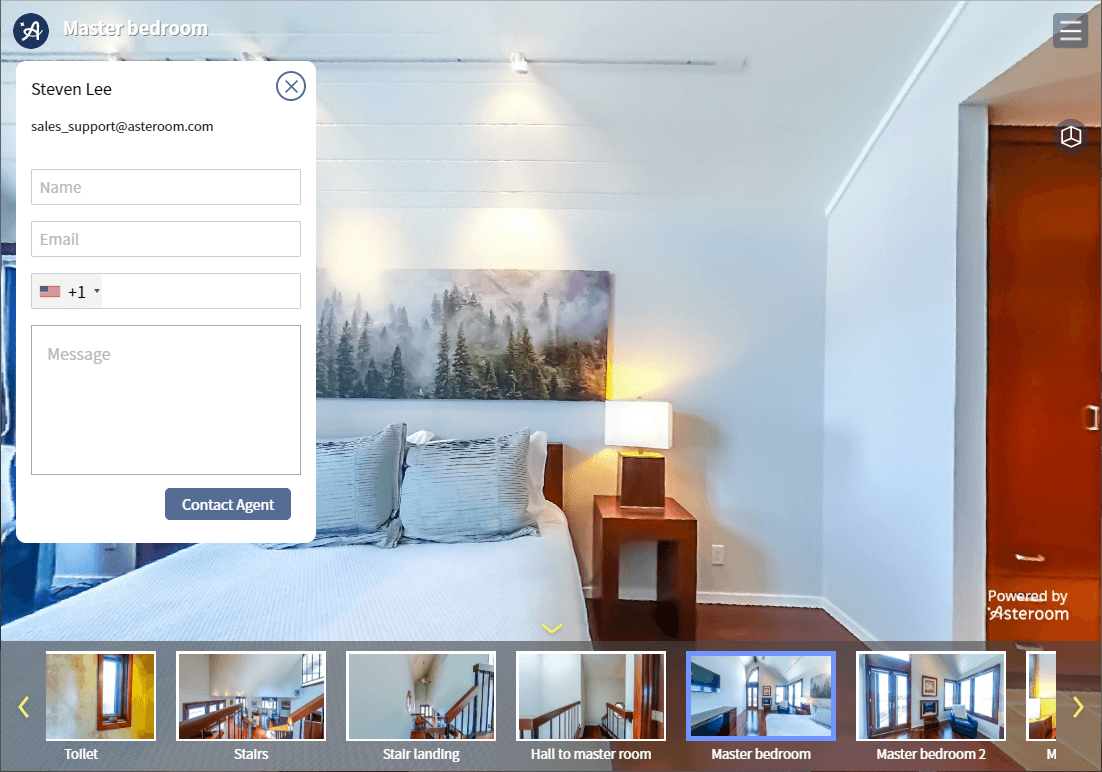
在App 或 網頁編輯器更新 360 全景圖的預覽縮圖?
- 進入想更改視角的導覽,點選任一全景圖。
- 調整 360 全景圖的視角至想要的角度。
- 點擊
 以更新縮圖, 全景圖區的縮圖會立即顯示成最新視角。
以更新縮圖, 全景圖區的縮圖會立即顯示成最新視角。
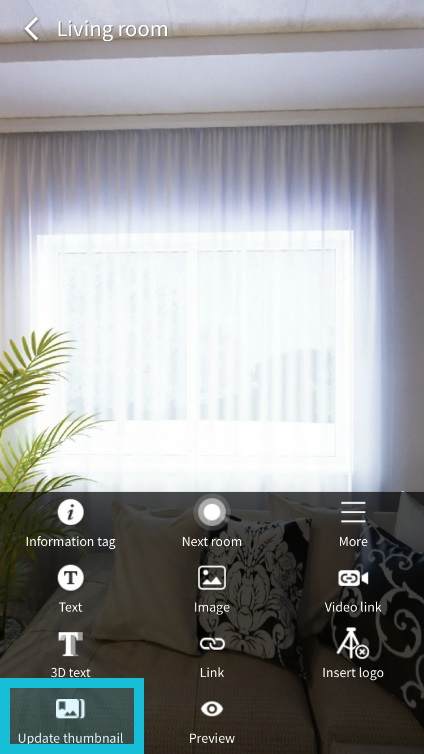
- 登入Asteroom 網頁編輯器,亦可以下載所有縮圖。點擊
 下載。
下載。
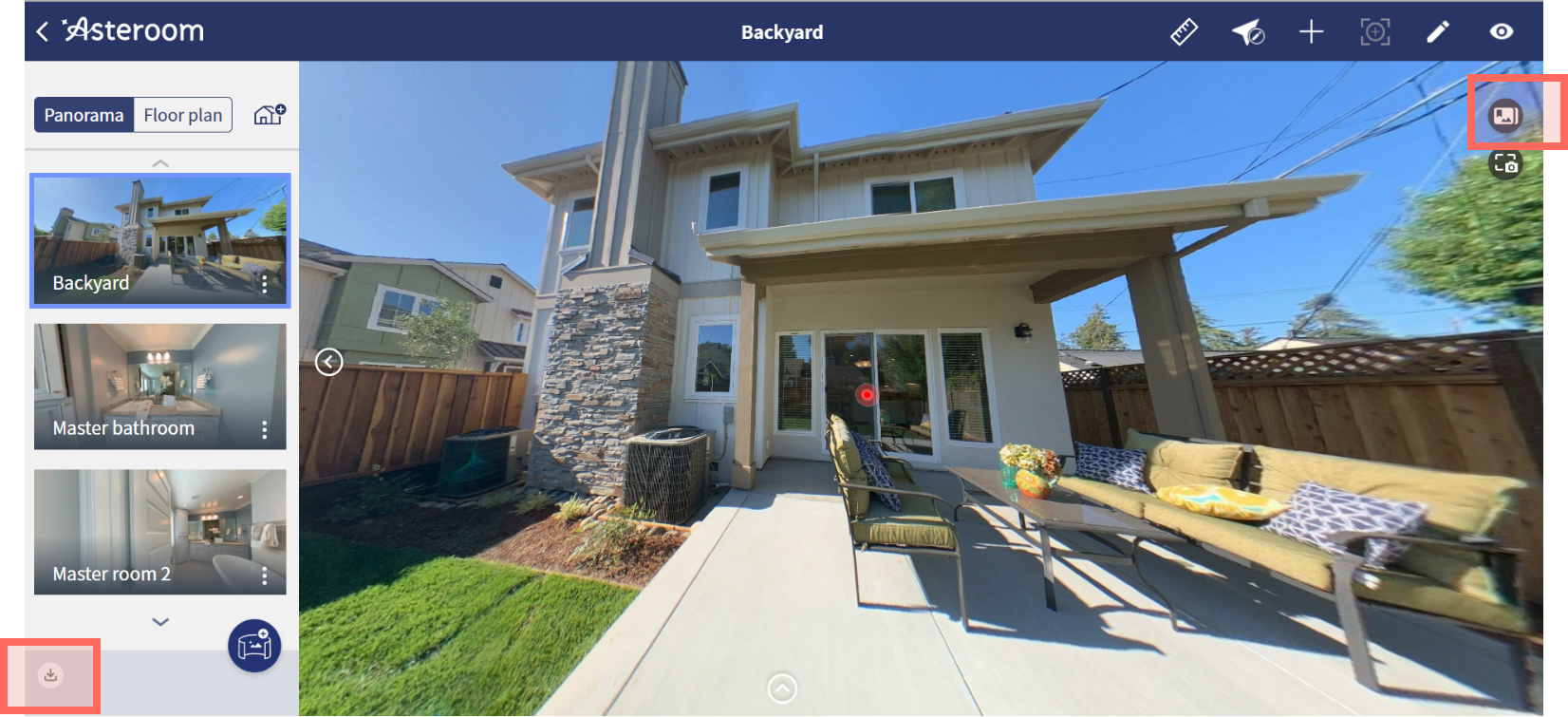
- 在導覽模式的全景圖縮圖也會同步更新。
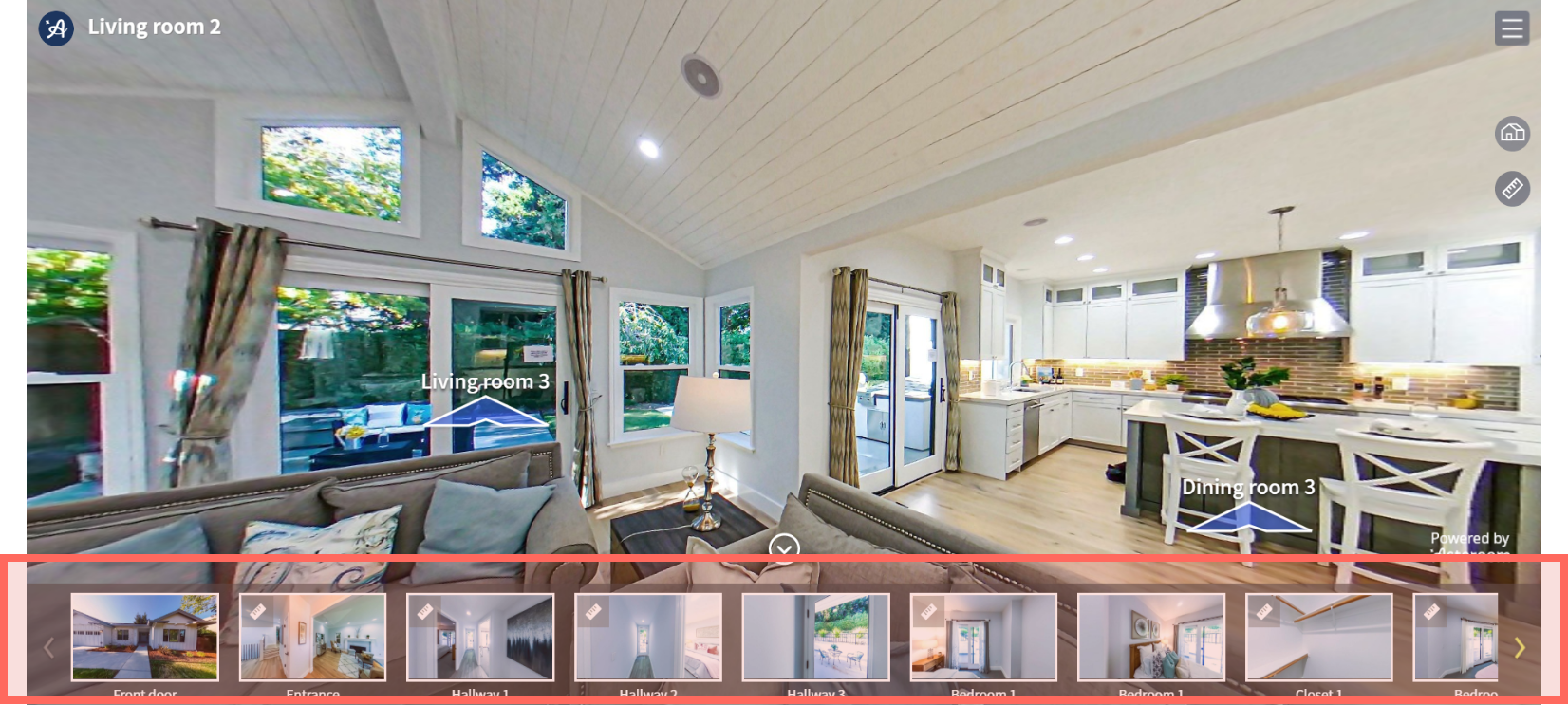
如何從 360全景圖截圖並下載?
- 登入 Asteroom 網頁編輯器。截圖並下載功能僅能在網頁編輯器執行,不能透過手機App或手機上的瀏覽器。
- 進入任一個導覽,擇一 360 全景圖。
- 調整 360 全景圖的視角到想呈現的房間角度。
- 點擊
 【截圖並下載】。
【截圖並下載】。
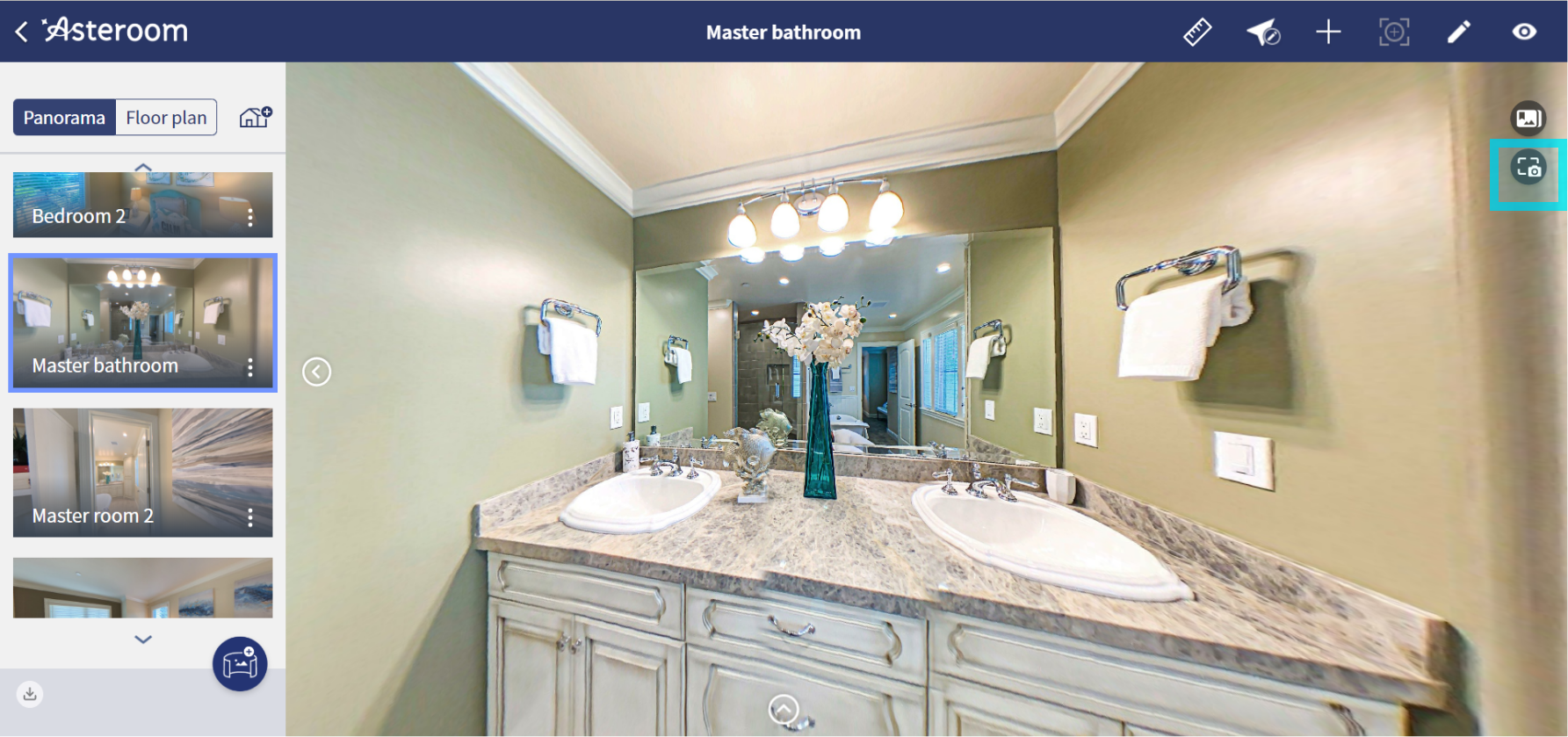
- 預覽後點擊下載。
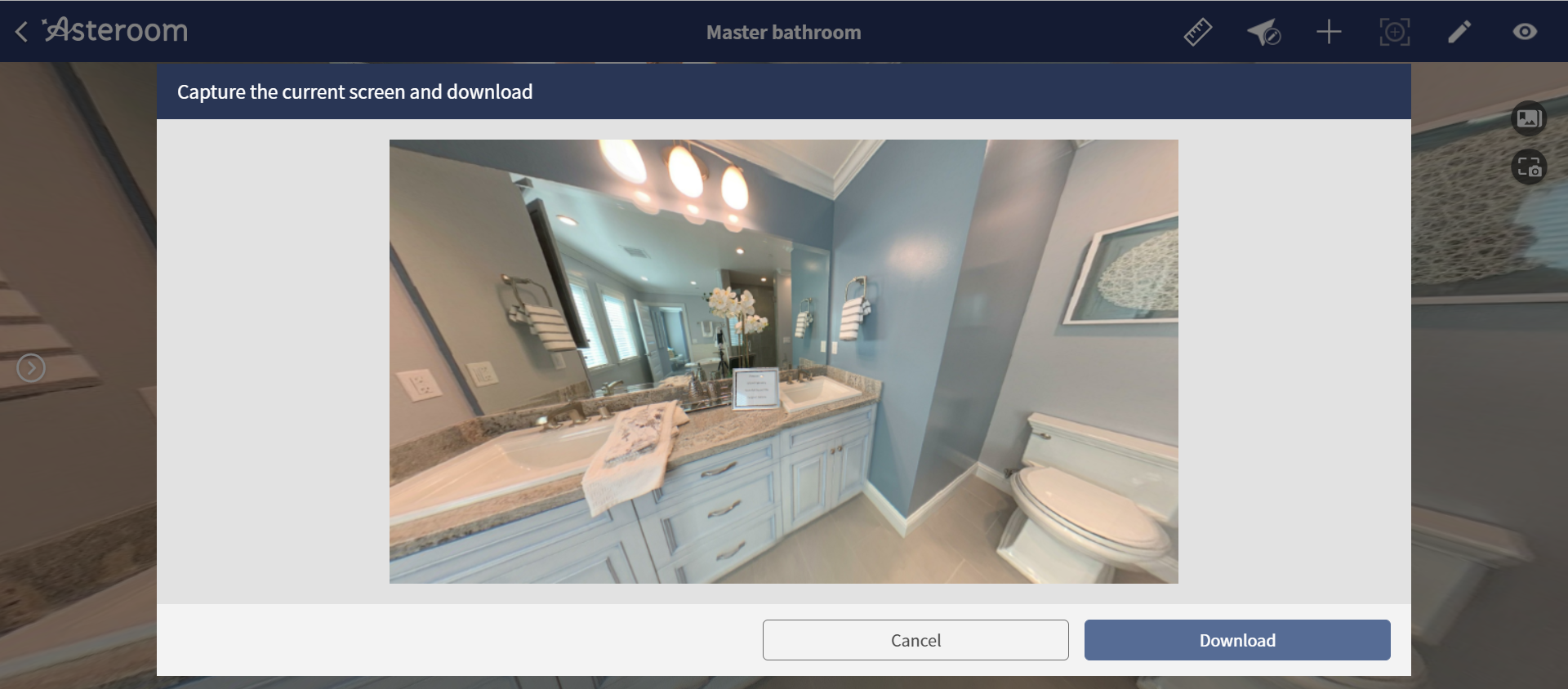
什麼是可分享導覽?
可分享導覽是指透過分享功能或分享連結,將360°全景導覽發佈到社交平台或網站等供人們瀏覽。 當帳號的訂閱過期時,已經公開的360°全景導覽將會自動關閉,人們將無法觀看該導覽。該導覽仍會 保留在帳號中,僅該分享連結失效,續約後即可自行進入導覽列表手動打開。
如何分享 360 全景導覽?
- 到導覽首頁,點選導覽右上角的【選單】,選擇【開啟分享】。
- 該導覽的【分享】鍵會變成粉紅色,表示可以分享了。
- 分享鍵呈粉紅色表示已開啟分享,呈現灰色表示已關閉分享,無法在瀏覽器上觀看導覽。
- 點擊 【拷貝】然後將連結貼到物件刊登網站,或是點選社群平台或通訊軟體的圖示,直接分享。
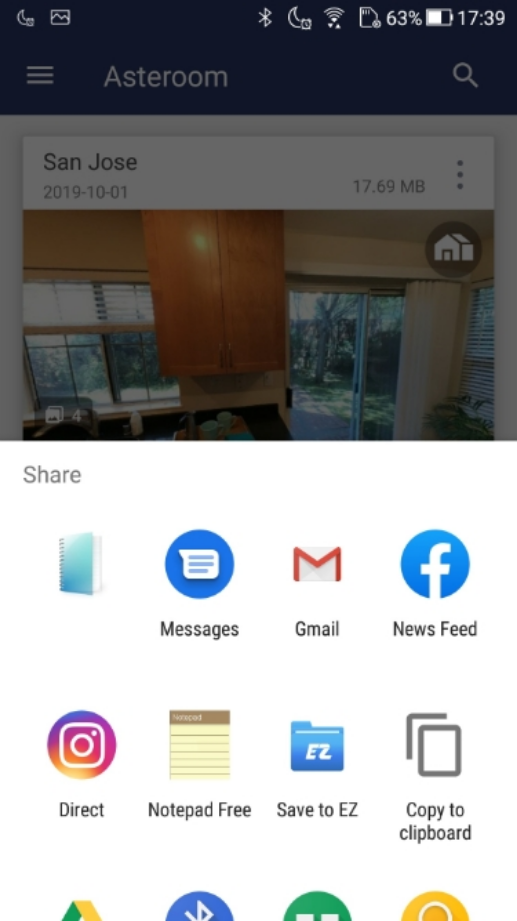
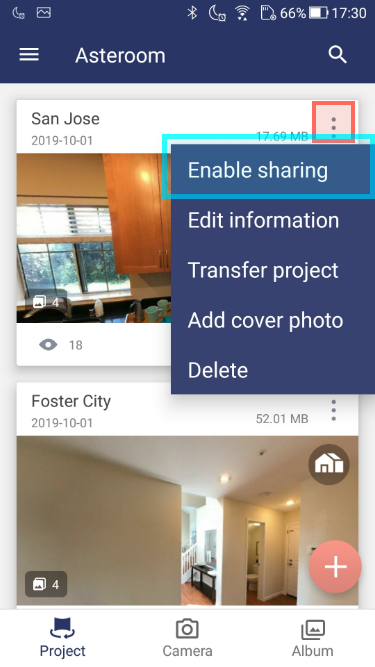
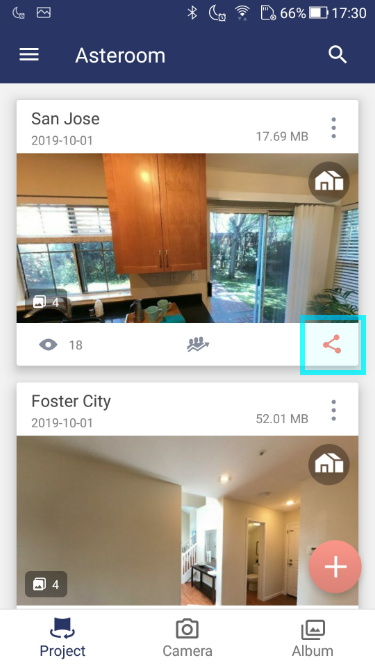
在電腦的瀏覽器取得分享網址
- 從電腦上的瀏覽器登入Asteroom 網頁編輯器後,點選欲分享的導覽右上角的【更多功能】。
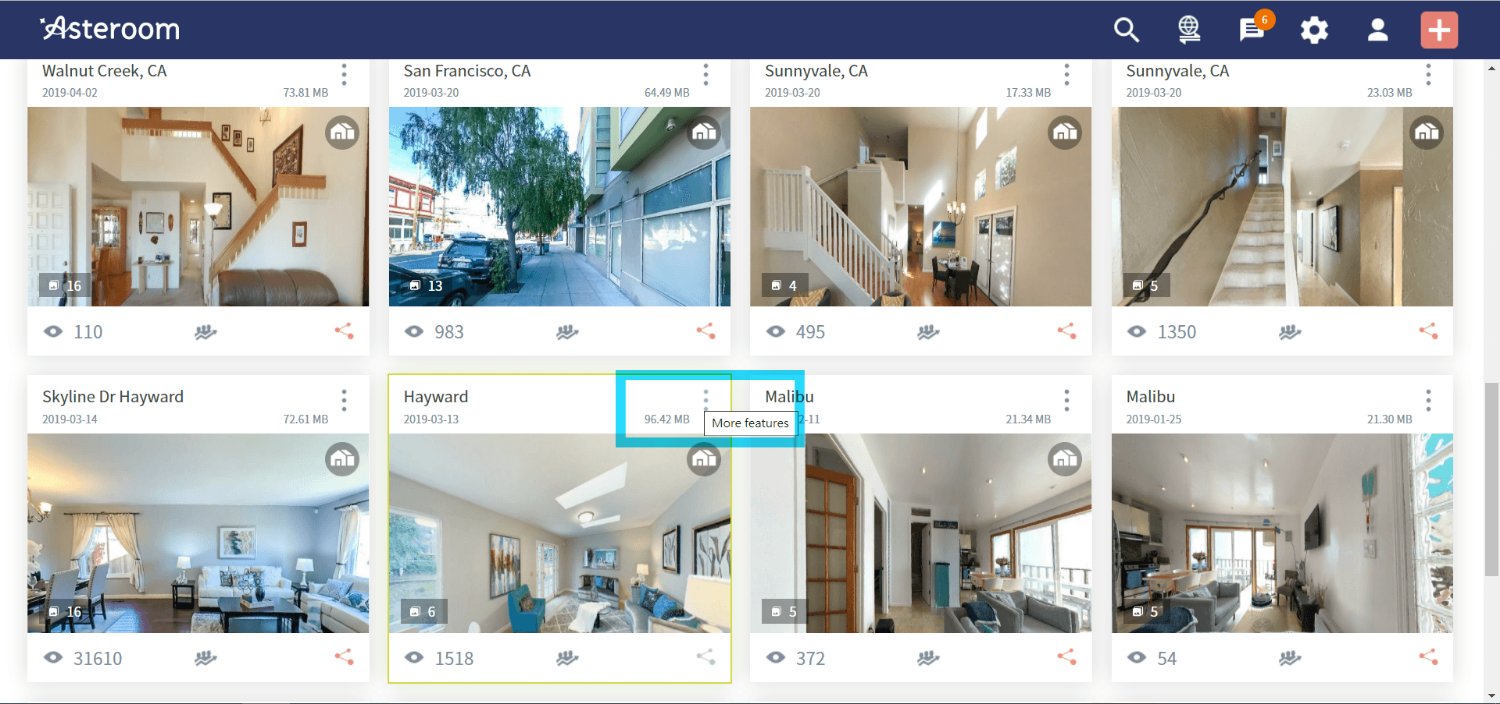
- 點選【開啟分享】。
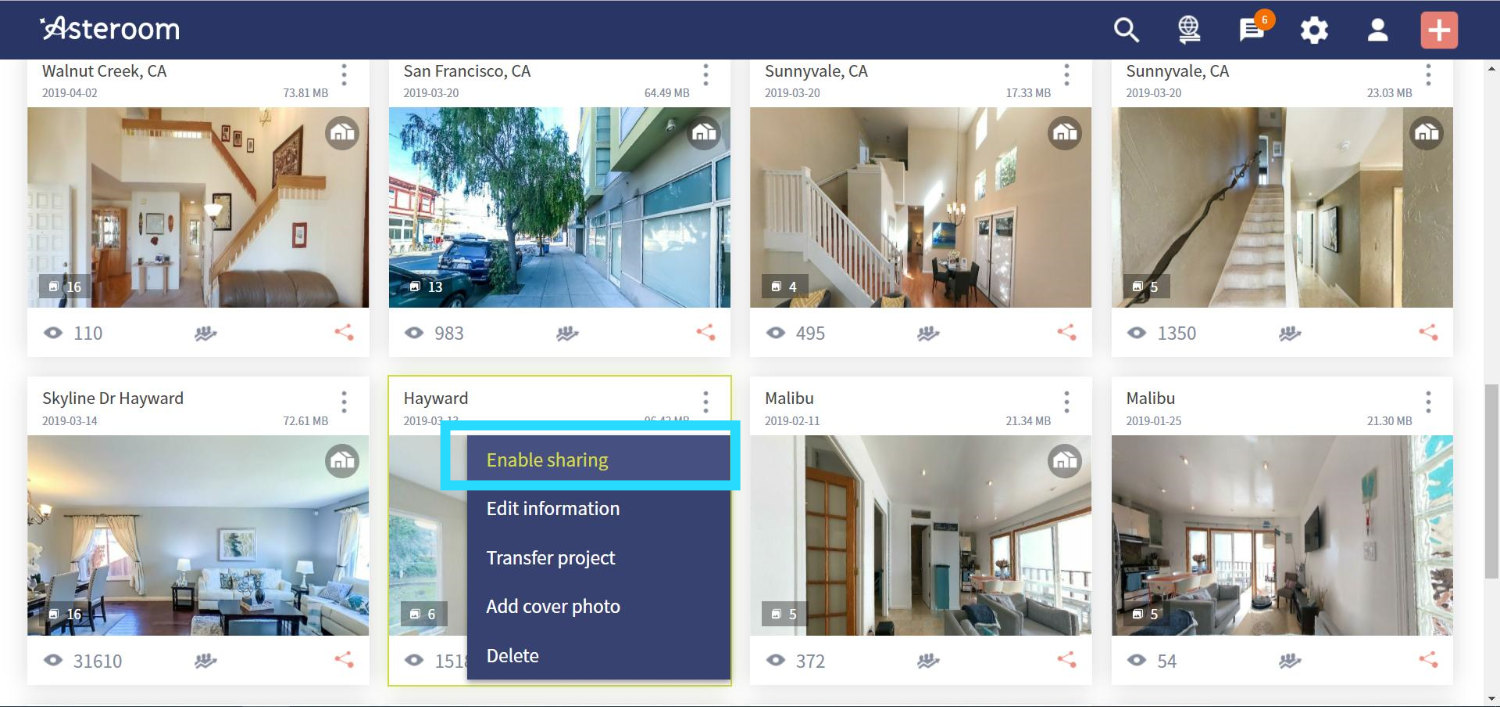
- 再點選該導覽下方的粉紅色【分享】圖示。
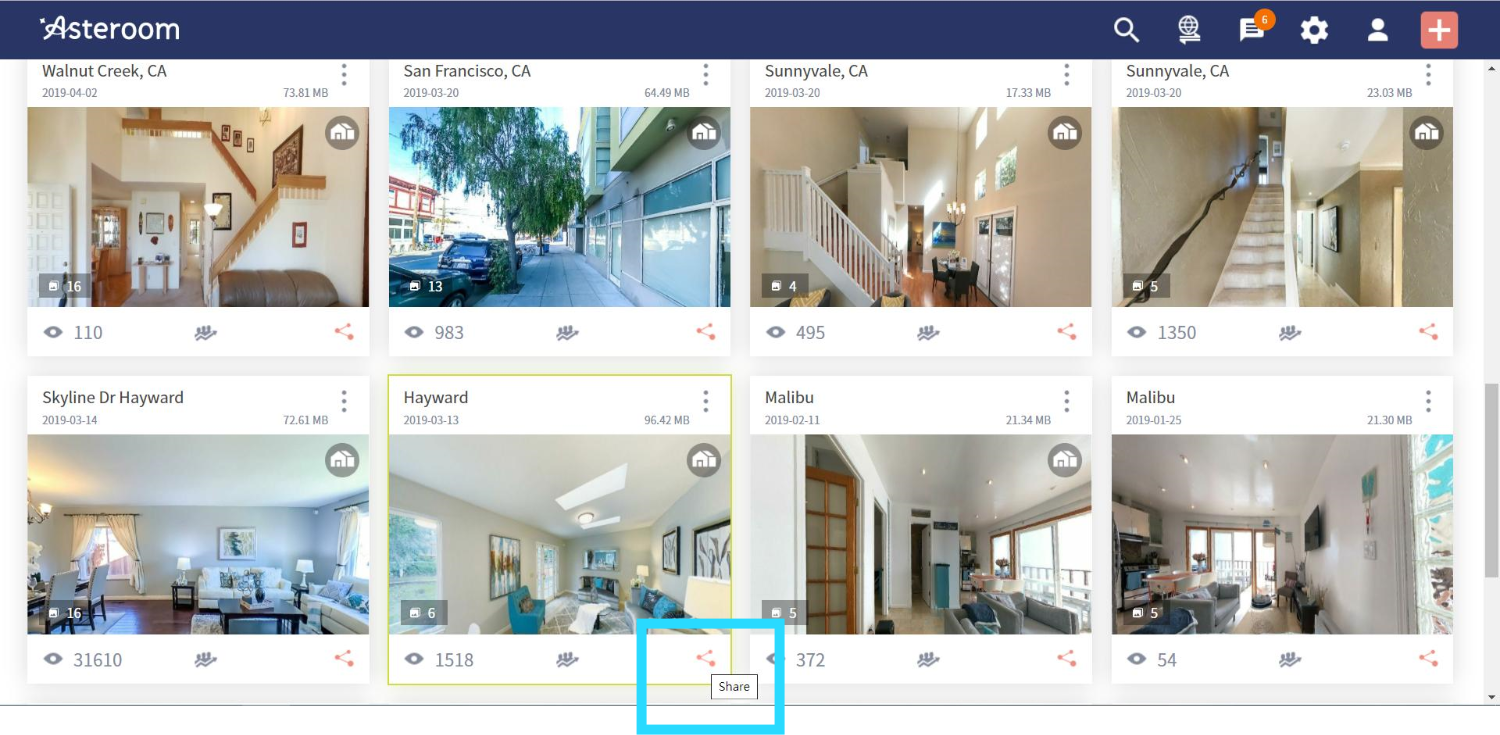
- 複製分享網址,並貼到房屋物件資訊中,或是社群貼文中。
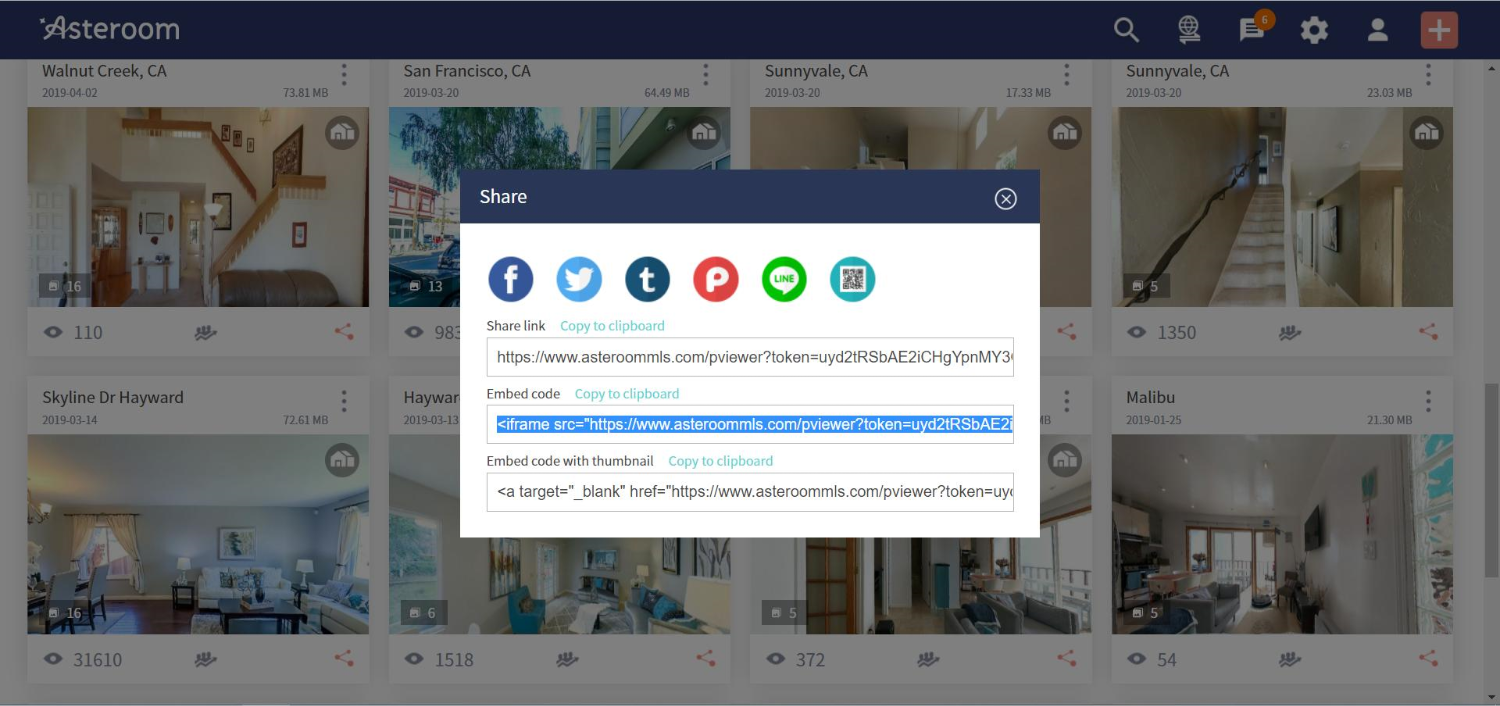
如何將虛擬導覽嵌入到網頁裡?
- 在Web編輯器上,選擇導覽後選擇分享。
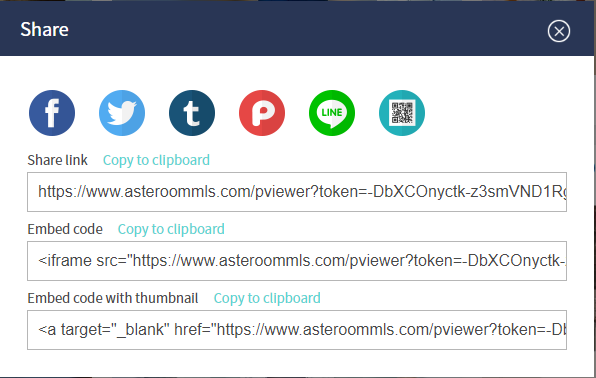
-
請選擇Embed Code,並且點擊複製到剪貼簿。
<iframe src='https://www.asteroom.com/pviewer?token=2DZi4jJZ6kusmeN7YY6eWg&stopbgaudio=1&autorotation=0&autonav=0' width='800' height='450' frameborder='0' bgcolor='transparent' target='_blank' allowfullscreen webkitallowfullscreen mozallowfullscreen></iframe>
小秘訣:autorotation 0或1 可以設定自動旋轉開或關、stopbgaudio 1或0可以設定預設是否有背景音樂。
- 請將複製的代碼貼上網頁即可。若想調整顯示框架大小,更改width(寬度)和height(高度) 後的數值即可。
下載導覽展示影片
- 登入 Asteroom 網頁編輯器。導覽展示影片只能透過網頁下載,不能透過手機App或手機上的瀏覽器。

- 打開任一個有 3D 模型屋的導覽。點擊左下角的【預覽】或
 【3D模型屋】圖示。
【3D模型屋】圖示。
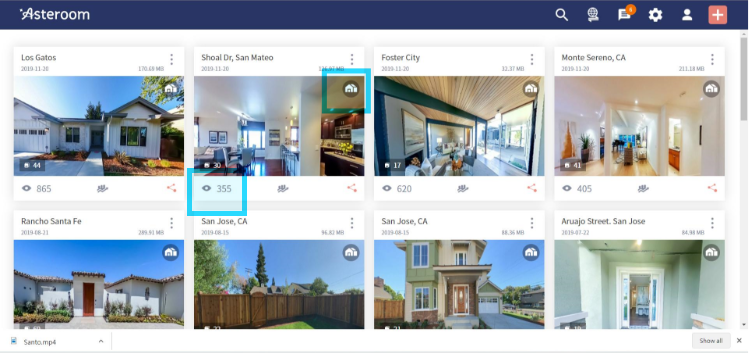
- 打開右上角的【更多功能】選單。
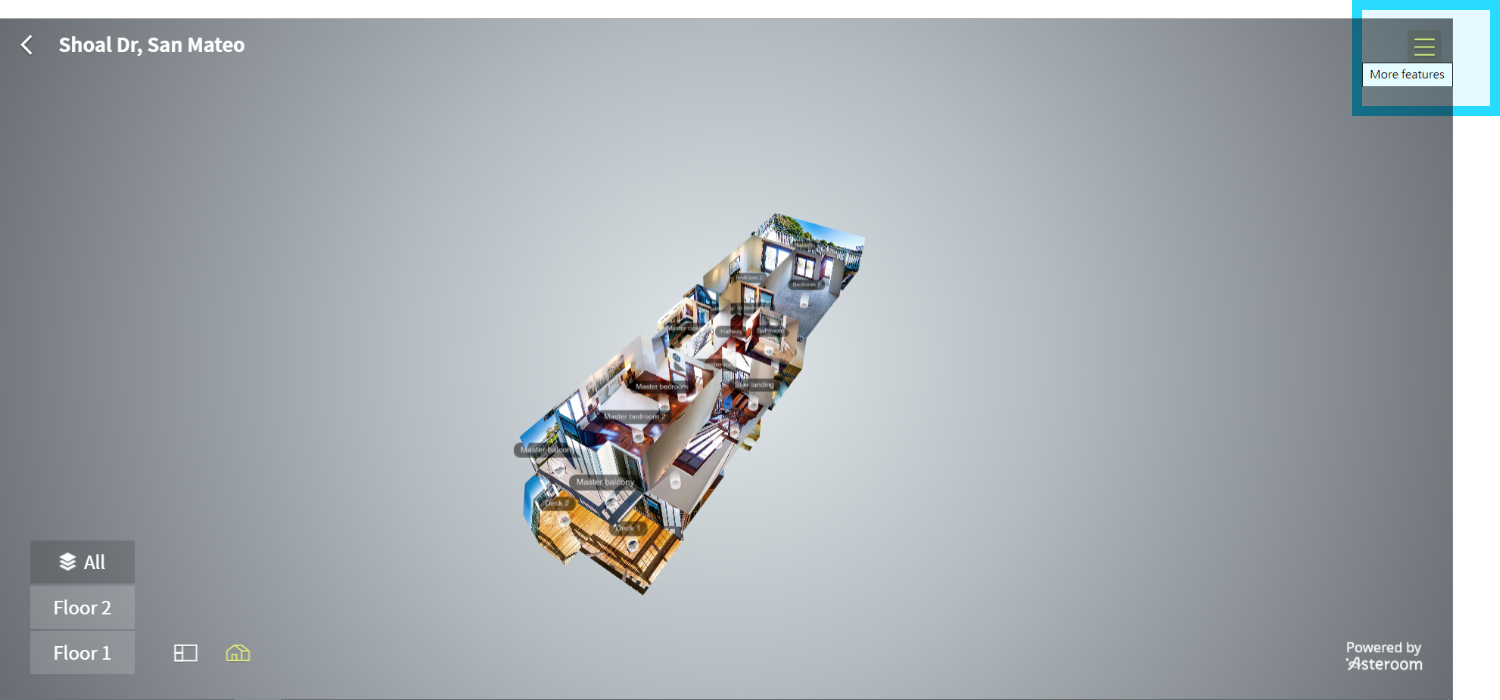
- 點擊【下載展示影片】。
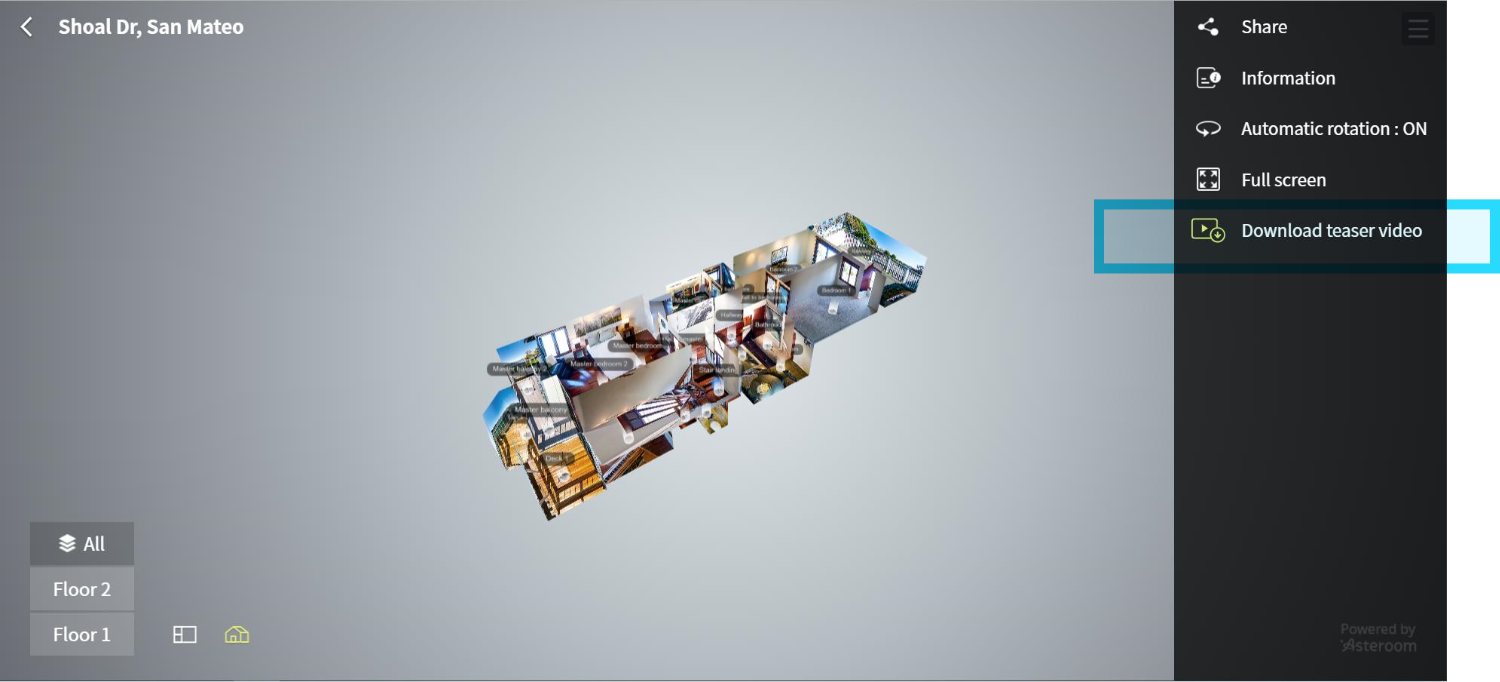
- 點擊【下載】。
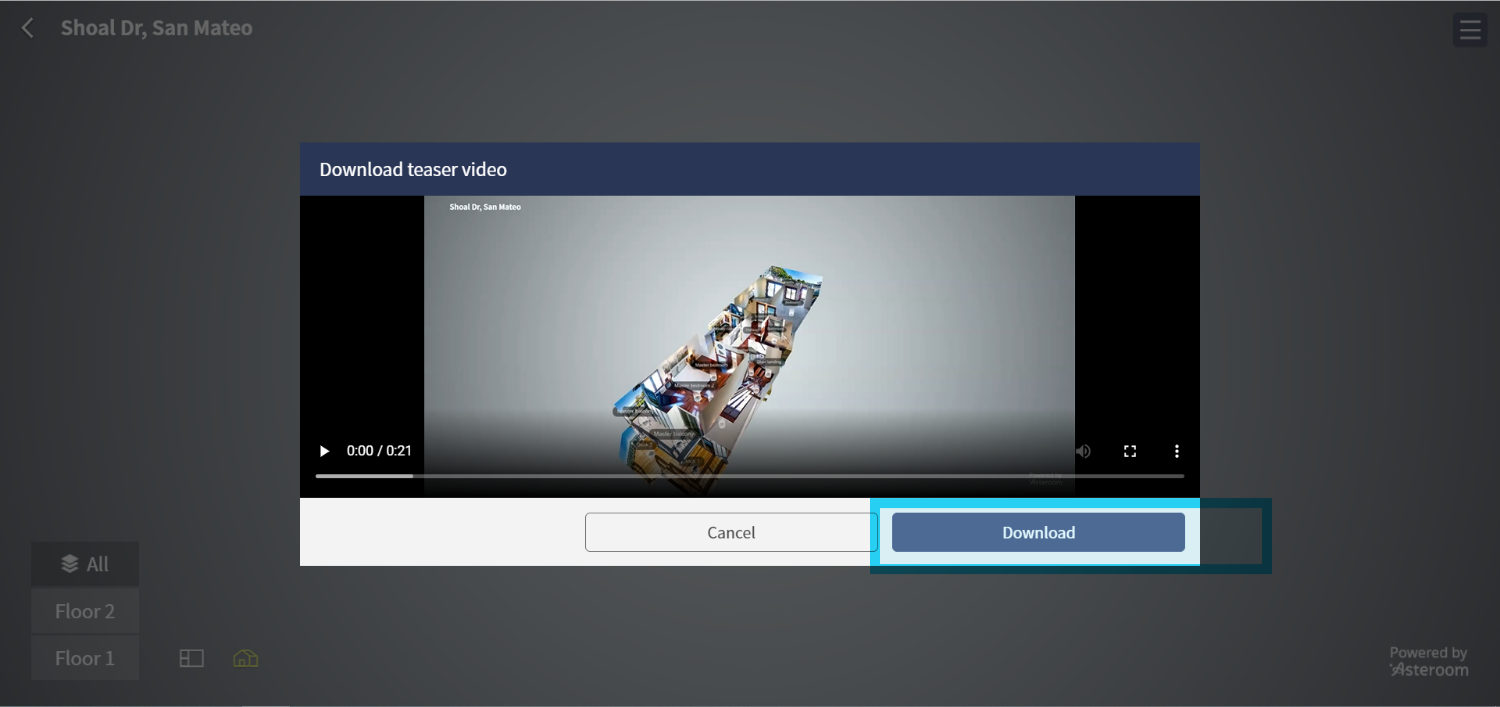
- 將展示影片分享在社群平台、Youtbue 頻道或是物件刊登網站。別忘了在貼文裡貼上虛擬導覽的連結!! 取得連結的方式,請看 如何分享 360 全景導覽?